Prepare-se para fazer backup de cargas de trabalho no Azure com o System Center DPM
Este artigo explica como preparar backups do System Center Data Protection Manager (DPM) para o Azure, usando o serviço de Backup do Azure.
O artigo dispõe:
- Uma visão geral da implantação do DPM com o Backup do Azure.
- Pré-requisitos e limitações para usar o Backup do Azure com o DPM.
- Etapas para preparar o Azure, incluindo configurar um cofre de Backup dos Serviços de Recuperação e, opcionalmente, modificar o tipo de armazenamento do Azure para o cofre.
- Etapas para preparar o servidor DPM, incluindo baixar credenciais do cofre, instalar o agente do Backup do Azure e registrar o servidor DPM no cofre.
- Dicas de solução de problemas para erros comuns.
Por que fazer backup do DPM no Azure?
O System Center DPM faz backup de dados de arquivos e aplicativos. O DPM interage com o Backup do Azure da seguinte maneira:
- DPM em execução em um servidor físico ou VM local - Você pode fazer backup de dados em um cofre de Backup no Azure, além do backup em disco e fita.
- DPM em execução em uma VM do Azure - A partir do System Center 2012 R2 com Atualização 3 ou posterior, você pode implantar o DPM em uma VM do Azure. Você pode fazer backup de dados em discos do Azure anexados à VM ou usar o Backup do Azure para fazer backup dos dados em um cofre de Backup.
Os benefícios comerciais do backup de servidores DPM no Azure incluem:
- Para o DPM local, o Backup do Azure oferece uma alternativa à implantação de longo prazo em fita.
- Para o DPM em execução em uma VM do Azure, o Backup do Azure permite descarregar o armazenamento do disco do Azure. O armazenamento de dados mais antigos em um cofre de backup permite que você expanda seus negócios armazenando novos dados em disco.
Pré-requisitos e limitações
| Definição | Requisito |
|---|---|
| DPM em uma VM do Azure | System Center 2012 R2 com DPM 2012 R2 Update Rollup 3 ou posterior. |
| DPM em um servidor físico | System Center 2012 SP1 ou posterior; Centro do Sistema 2012 R2. |
| DPM em uma VM Hyper-V | System Center 2012 SP1 ou posterior; Centro do Sistema 2012 R2. |
| DPM em uma VM VMware | System Center 2012 R2 com Update Rollup 5 ou posterior. |
| Componentes | O servidor DPM deve ter o Windows PowerShell e o .NET Framework 4.5 instalados. |
| Aplicações suportadas | Saiba o que o DPM pode fazer backup. |
| Tipos de ficheiro suportados | É possível fazer backup desses tipos de arquivo com o Backup do Azure: |
| Tipos de ficheiro não suportados | |
| Armazenamento local | Cada máquina da qual você deseja fazer backup deve ter armazenamento local gratuito que seja pelo menos 5% do tamanho dos dados cujo backup está sendo feito. Por exemplo, fazer backup de 100 GB de dados requer um mínimo de 5 GB de espaço livre no local de rascunho. |
| Armazenamento do cofre | Não há limite para a quantidade de dados que você pode fazer backup em um cofre do Backup do Azure, mas o tamanho de uma fonte de dados (por exemplo, uma máquina virtual ou banco de dados) não deve exceder 54.400 GB. |
| Azure ExpressRoute | Você pode fazer backup de seus dados pelo Azure ExpressRoute com emparelhamento público (disponível para circuitos antigos) e emparelhamento da Microsoft. Não há suporte para backup em emparelhamento privado. Com emparelhamento público: Garanta o acesso aos seguintes domínios/endereços: URLs: www.msftncsi.com .Microsoft.com .WindowsAzure.com .microsoftonline.com .windows.net www.msftconnecttest.comEndereços IP 20.190.128.0/18 40.126.0.0/18 Com o emparelhamento da Microsoft, selecione os seguintes serviços/regiões e os valores relevantes da comunidade: - ID do Microsoft Entra (12076:5060) - Região do Microsoft Azure (de acordo com a localização do seu cofre dos Serviços de Recuperação) - Armazenamento do Azure (de acordo com a localização do seu cofre dos Serviços de Recuperação) Para obter mais informações, consulte Requisitos de roteamento da Rota Expressa. Nota: O emparelhamento público foi preterido para novos circuitos. |
| Azure Backup agent (Agente do Azure Backup) | Se o DPM estiver em execução no System Center 2012 SP1, instale o Rollup 2 ou posterior para o DPM SP1. Isso é necessário para a instalação do agente. Este artigo descreve como implantar a versão mais recente do agente de Backup do Azure, também conhecido como agente do Serviço de Recuperação do Microsoft Azure (MARS). Se você tiver uma versão anterior implantada, atualize para a versão mais recente para garantir que o backup funcione conforme o esperado. Verifique se o servidor está sendo executado no TLS 1.2. |
Antes de começar, você precisa de uma conta do Azure com o recurso Backup do Azure habilitado. Se não tiver uma conta, pode criar uma conta de avaliação gratuita em apenas alguns minutos. Leia sobre os preços do Backup do Azure.
Criar um cofre dos Serviços de Recuperação
Um cofre dos Serviços de Recuperação é uma entidade de gerenciamento que armazena pontos de recuperação criados ao longo do tempo e fornece uma interface para executar operações relacionadas ao backup. Essas operações incluem a realização de backups sob demanda, a execução de restaurações e a criação de políticas de backup.
Para criar um cofre dos Serviços de Recuperação:
Inicie sessão no portal do Azure.
Procure Centro de backup e, em seguida, vá para o painel Centro de backup.

No painel Visão geral, selecione Vault.
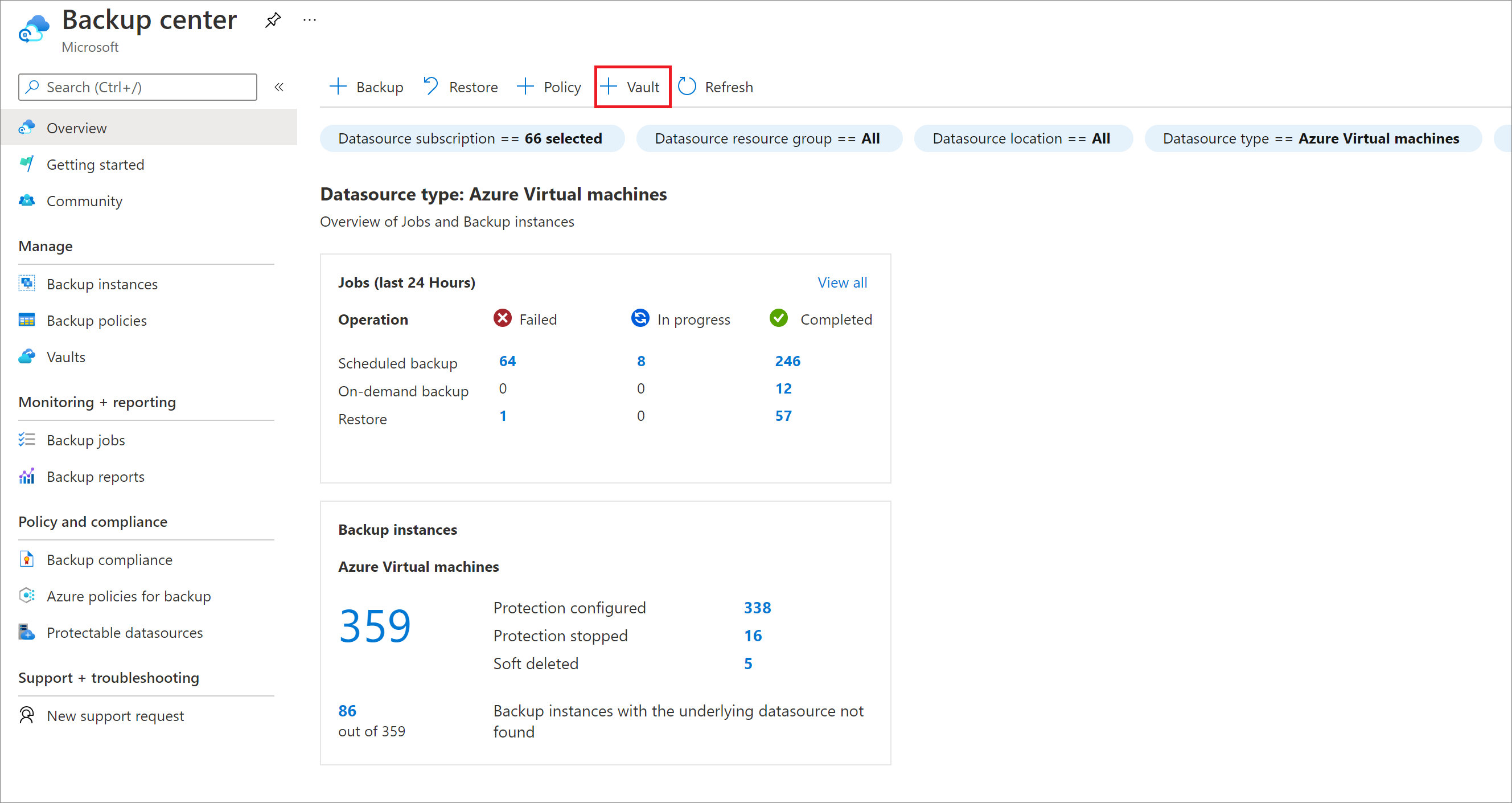
Selecione Recovery Services vault>Continue.
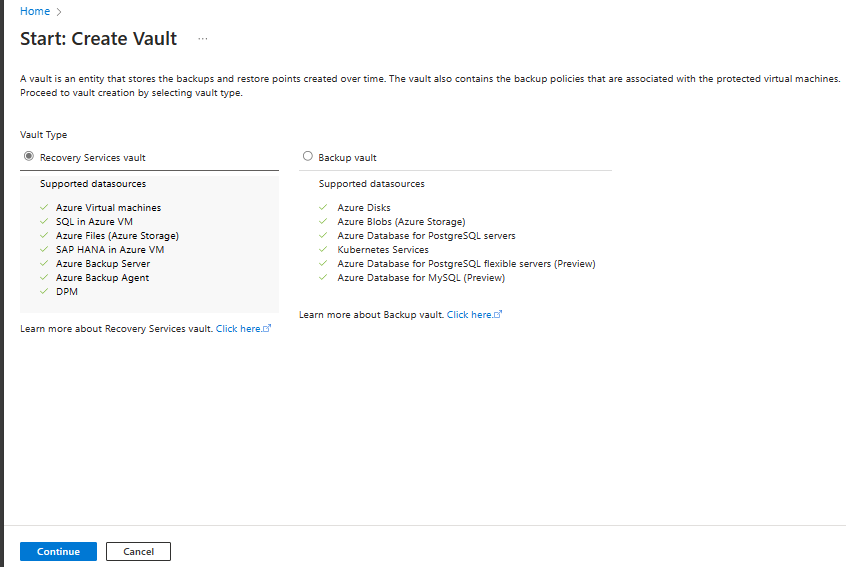
No painel Cofre dos Serviços de Recuperação, insira os seguintes valores:
Subscrição: selecione a subscrição que pretende utilizar. Se for membro de apenas uma subscrição, vai ver esse nome. Se você não tiver certeza de qual assinatura usar, use a assinatura padrão. Terá várias escolhas apenas se a sua conta escolar ou profissional estiver associada a mais do que uma subscrição do Azure.
Grupo de recursos: use um grupo de recursos existente ou crie um novo. Para ver uma lista de grupos de recursos disponíveis na sua subscrição, selecione Utilizar existente e, em seguida, selecione um recurso na lista pendente. Para criar um novo grupo de recursos, selecione Criar novo e insira o nome. Para mais informações sobre grupos de recursos, veja Descrição Geral do Azure Resource Manager.
Nome do cofre: insira um nome amigável para identificar o cofre. O nome tem de ser exclusivo para a subscrição do Azure. Especifique um nome com um mínimo de 2 carateres e um máximo de 50 carateres. O nome tem de começar com uma letra e ser composto apenas por letras, números e hífenes.
Região: selecione a região geográfica do cofre. Para criar um cofre para ajudar a proteger qualquer fonte de dados, o cofre deve estar na mesma região que a fonte de dados.
Importante
Se não tiver certeza da localização da fonte de dados, feche a janela. Aceda à lista dos seus recursos no portal. Se tiver origens de dados em várias regiões, crie um cofre dos Serviços de Recuperação para cada uma. Crie o cofre no primeiro local antes de criar um cofre em outro local. Não é necessário especificar contas de armazenamento para armazenar os dados da cópia de segurança. O cofre dos Serviços de Recuperação e o Azure Backup gerem esse processo automaticamente.
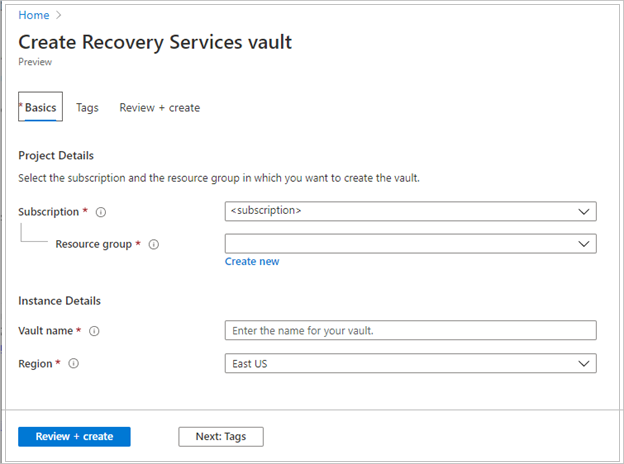
Depois de introduzir os valores, selecione Rever + criar.
Para concluir a criação do cofre dos Serviços de Recuperação, selecione Criar.
Pode demorar algum tempo a criar o cofre dos Serviços de Recuperação. Monitore as notificações de status na área Notificações no canto superior direito. Depois que o cofre é criado, ele aparece na lista de cofres dos Serviços de Recuperação. Se o cofre não aparecer, selecione Atualizar.
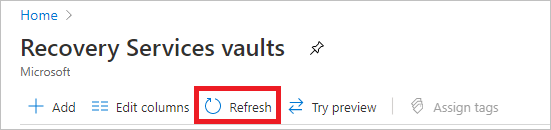
Nota
O Backup do Azure agora dá suporte a cofres imutáveis que ajudam a garantir que os pontos de recuperação depois de criados não possam ser excluídos antes de expirarem, de acordo com a política de backup. Você pode tornar a imutabilidade irreversível para máxima proteção aos seus dados de backup contra várias ameaças, incluindo ataques de ransomware e agentes mal-intencionados. Saiba mais.
Modificar configurações de armazenamento
Você pode escolher entre armazenamento com redundância geográfica e armazenamento com redundância local.
- Por predefinição, o seu cofre tem um armazenamento georredundante.
- Se o cofre for seu backup principal, deixe a opção definida como armazenamento com redundância geográfica. Se você quiser uma opção mais barata que não seja tão durável, use o procedimento a seguir para configurar o armazenamento redundante localmente.
- Saiba mais sobre o armazenamento do Azure e as opções de armazenamento com redundância geográfica, localmente redundante e com redundância de zona.
- Modifique as configurações de armazenamento antes do backup inicial. Se você já tiver feito backup de um item, pare de fazer backup dele no cofre antes de modificar as configurações de armazenamento.
Para editar a definição de replicação de armazenamento:
Abra o painel do cofre.
Em Gerenciar, selecione Infraestrutura de backup.
No menu Configuração de backup, selecione uma opção de armazenamento para o cofre.
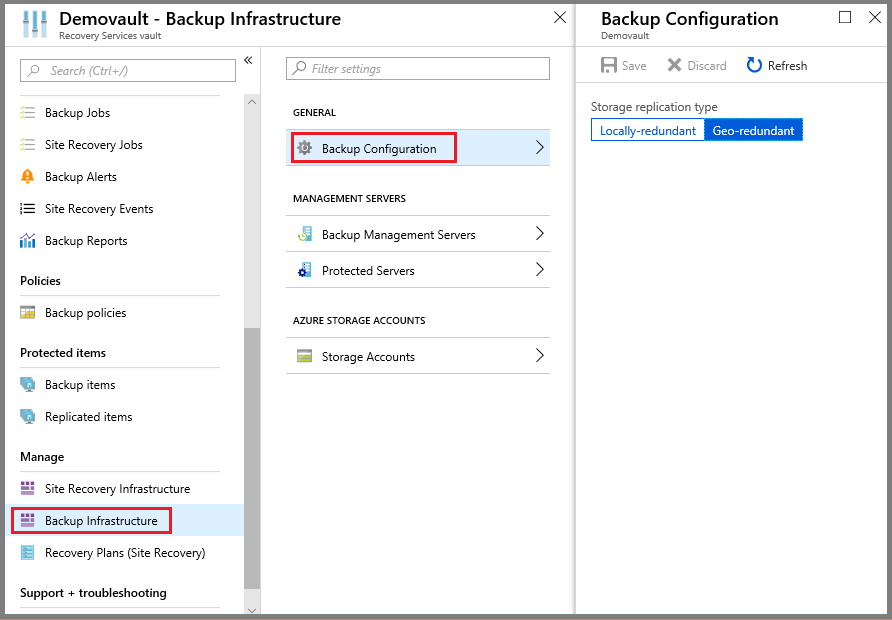
Transferir as credenciais do cofre
Você usa credenciais do cofre quando registra o servidor DPM no cofre.
- O ficheiro de credenciais do cofre é um certificado gerado pelo portal para cada cofre de cópia de segurança.
- O portal, em seguida, carrega a chave pública para o Access Control Service (ACS).
- Durante o fluxo de trabalho de registro da máquina, a chave privada do certificado é disponibilizada para o usuário, que autentica a máquina.
- Com base na autenticação, o serviço de Backup do Azure envia dados para o cofre identificado.
Práticas recomendadas para credenciais do cofre
Para obter as credenciais, baixe o arquivo de credenciais do cofre por meio de um canal seguro no portal do Azure:
- As credenciais do cofre são usadas somente durante o fluxo de trabalho de registro.
- É sua responsabilidade garantir que o arquivo de credenciais do cofre esteja seguro e não comprometido.
- Se o controle das credenciais for perdido, as credenciais do vault poderão ser usadas para registrar outras máquinas no vault.
- No entanto, os dados de backup são criptografados usando uma senha que pertence a você, portanto, os dados de backup existentes não podem ser comprometidos.
- Certifique-se de que o ficheiro está guardado numa localização que possa ser acedida a partir do servidor DPM. Se estiver armazenado em um compartilhamento de arquivos/SMB, verifique as permissões de acesso.
- As credenciais do cofre expiram após 48 horas. Você pode baixar novas credenciais do cofre quantas vezes forem necessárias. No entanto, somente o arquivo de credenciais do cofre mais recente pode ser usado durante o fluxo de trabalho de registro.
- O serviço de Backup do Azure não está ciente da chave privada do certificado e a chave privada não está disponível no portal ou no serviço.
Transfira o ficheiro de credenciais do cofre para uma máquina local da seguinte forma:
Inicie sessão no portal do Azure.
Abra o cofre no qual você deseja registrar o servidor DPM.
Em Configurações, selecione Propriedades.
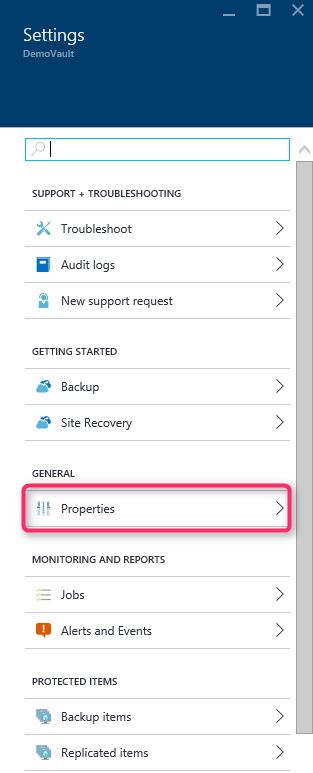
Em Credenciais de backup de propriedades>, selecione Download. O portal gera o arquivo de credenciais do cofre usando uma combinação do nome do cofre e da data atual e o disponibiliza para download.
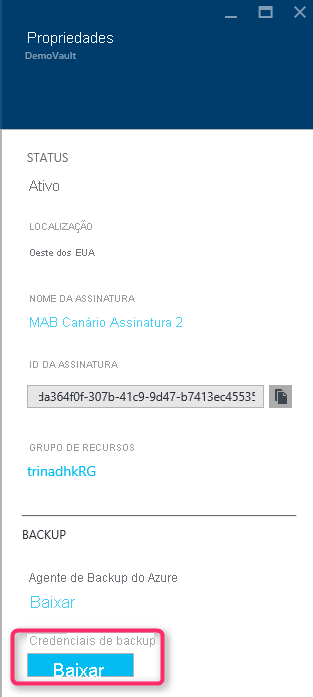
Selecione Salvar para baixar as credenciais do cofre para a pasta ou Salvar como e especifique um local. Levará até um minuto para que o arquivo seja gerado.
Instalar o agente de backup
Cada máquina cujo backup é feito pelo Backup do Azure deve ter o agente de Backup (também conhecido como agente do Serviço de Recuperação do Microsoft Azure (MARS)) instalado nela. Instale o agente no servidor DPM da seguinte maneira:
Abra o cofre no qual você deseja registrar o servidor DPM.
Em Configurações, selecione Propriedades.
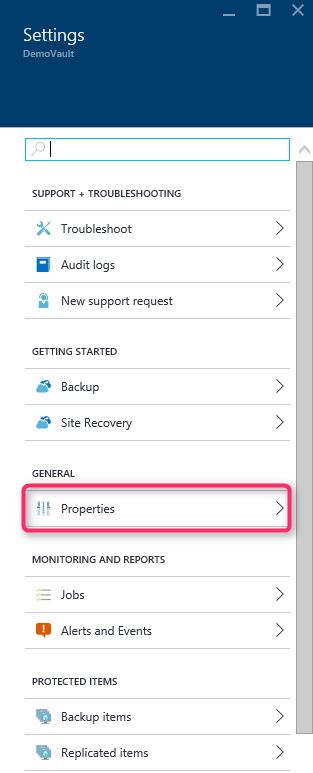
Na página Propriedades, baixe o Agente de Backup do Azure.
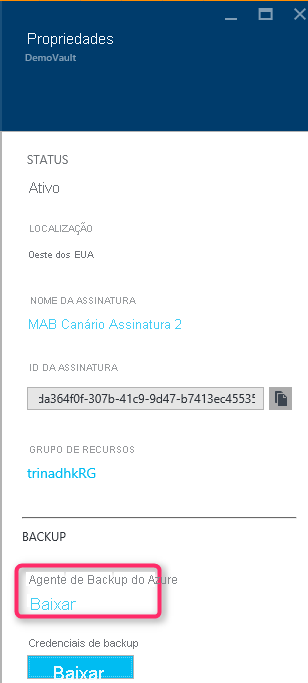
Após o download, execute MARSAgentInstaller.exe. para instalar o agente na máquina DPM.
Selecione uma pasta de instalação e uma pasta de cache para o agente. O espaço livre do local do cache deve ser de pelo menos 5% dos dados de backup.
Se você usar um servidor proxy para se conectar à Internet, na tela Configuração de proxy, insira os detalhes do servidor proxy . Se você usar um proxy autenticado, digite os detalhes do nome de usuário e da senha nesta tela.
O agente de Backup do Azure instala o .NET Framework 4.5 e o Windows PowerShell (se não estiverem instalados) para concluir a instalação.
Depois que o agente estiver instalado, feche a janela.
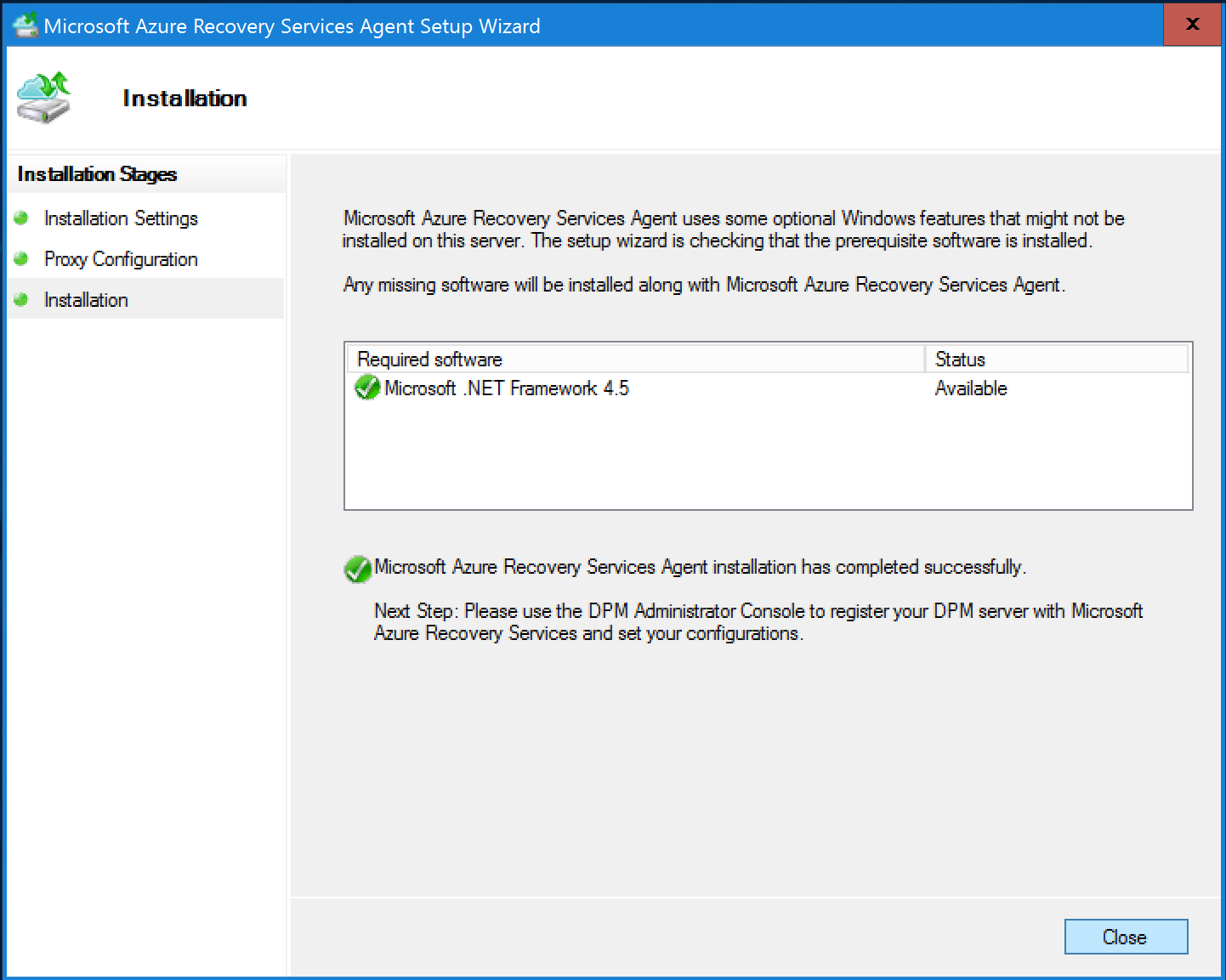
Registrar o servidor DPM no cofre
No Gerenciamento do console >do Administrador do DPM, selecione Online. Selecione Registar. Ele abrirá o Assistente para Registrar Servidor.
Em Configuração de Proxy, especifique as configurações de proxy conforme necessário.
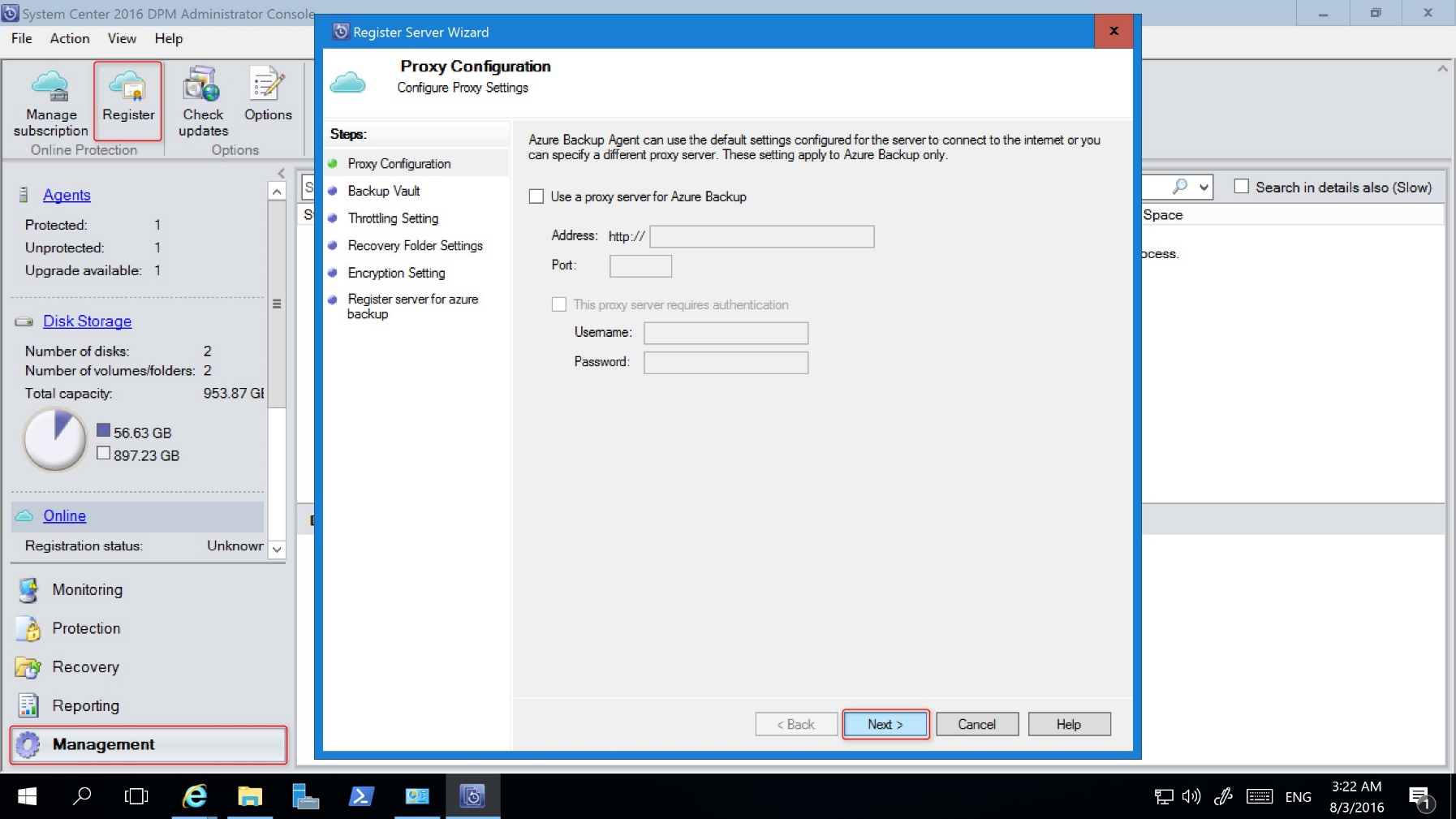
No Backup Vault, procure e selecione o arquivo de credenciais do vault que você baixou.
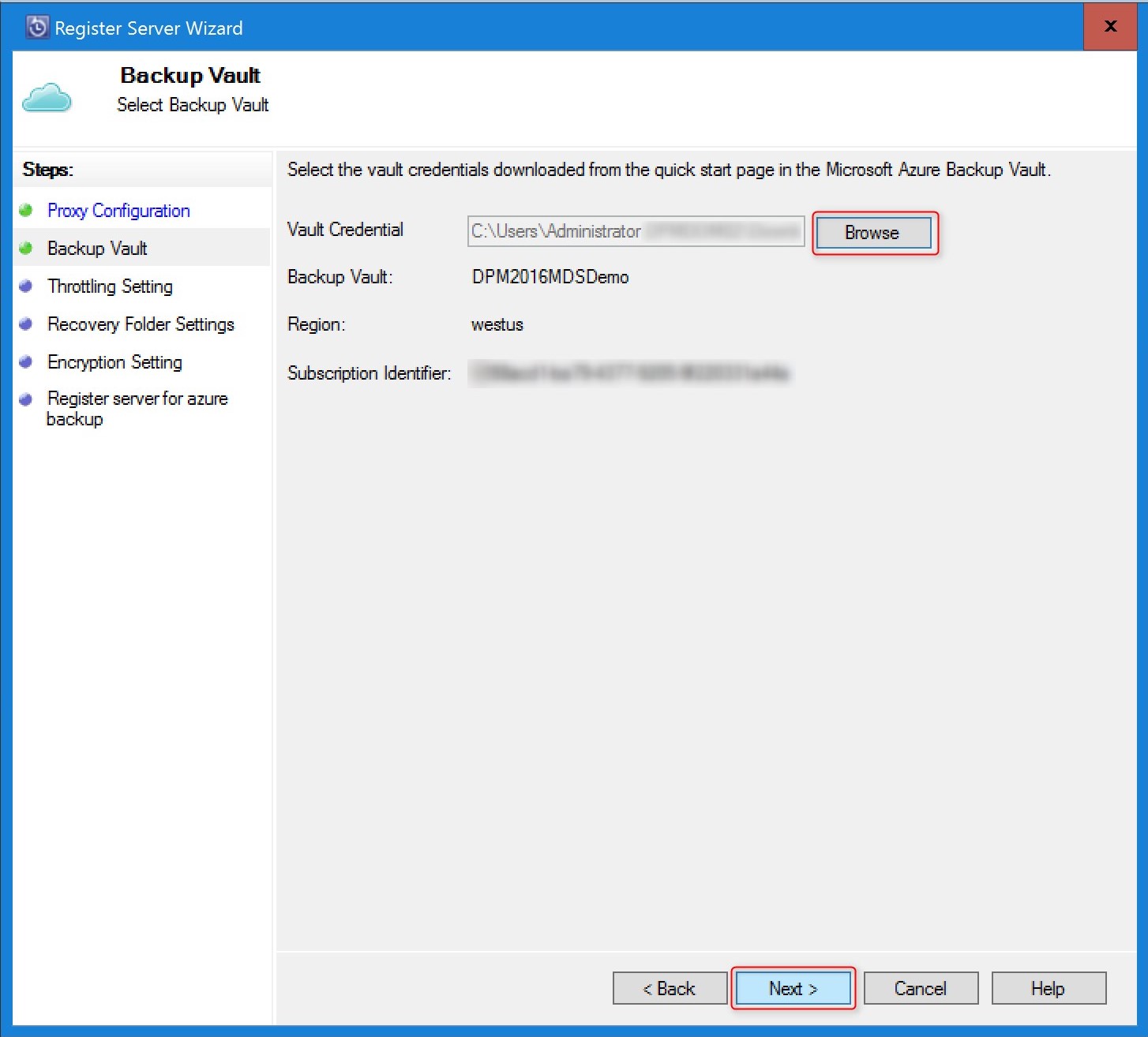
Em Configuração de limitação, você pode, opcionalmente, habilitar a limitação de largura de banda para backups. Você pode definir os limites de velocidade para especificar horas e dias de trabalho.
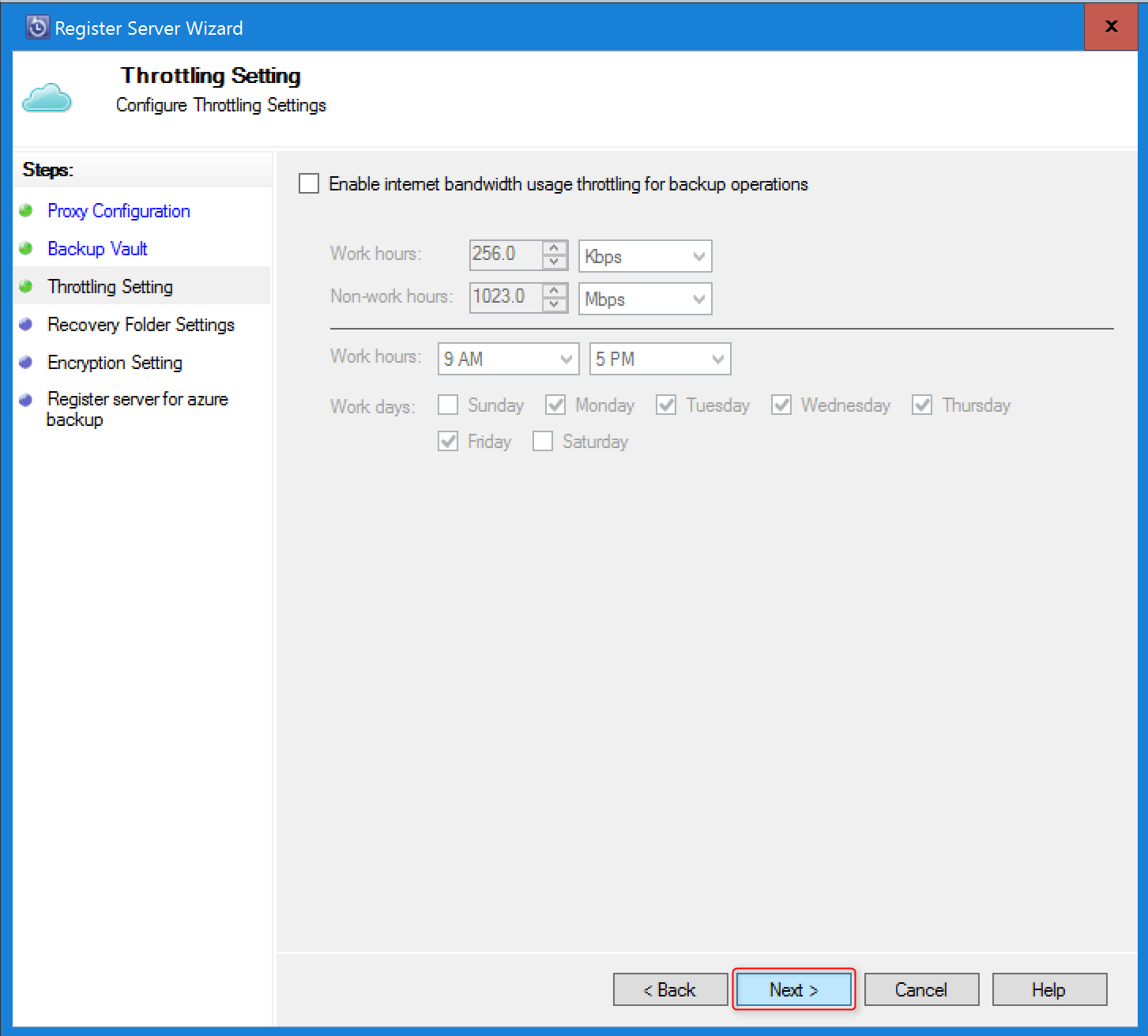
Em Configuração da Pasta de Recuperação, especifique um local que possa ser usado durante a recuperação de dados.
- O Backup do Azure usa esse local como uma área de retenção temporária para dados recuperados.
- Depois de concluir a recuperação de dados, o Backup do Azure limpará os dados nessa área.
- O local deve ter espaço suficiente para armazenar itens que você espera recuperar em paralelo.
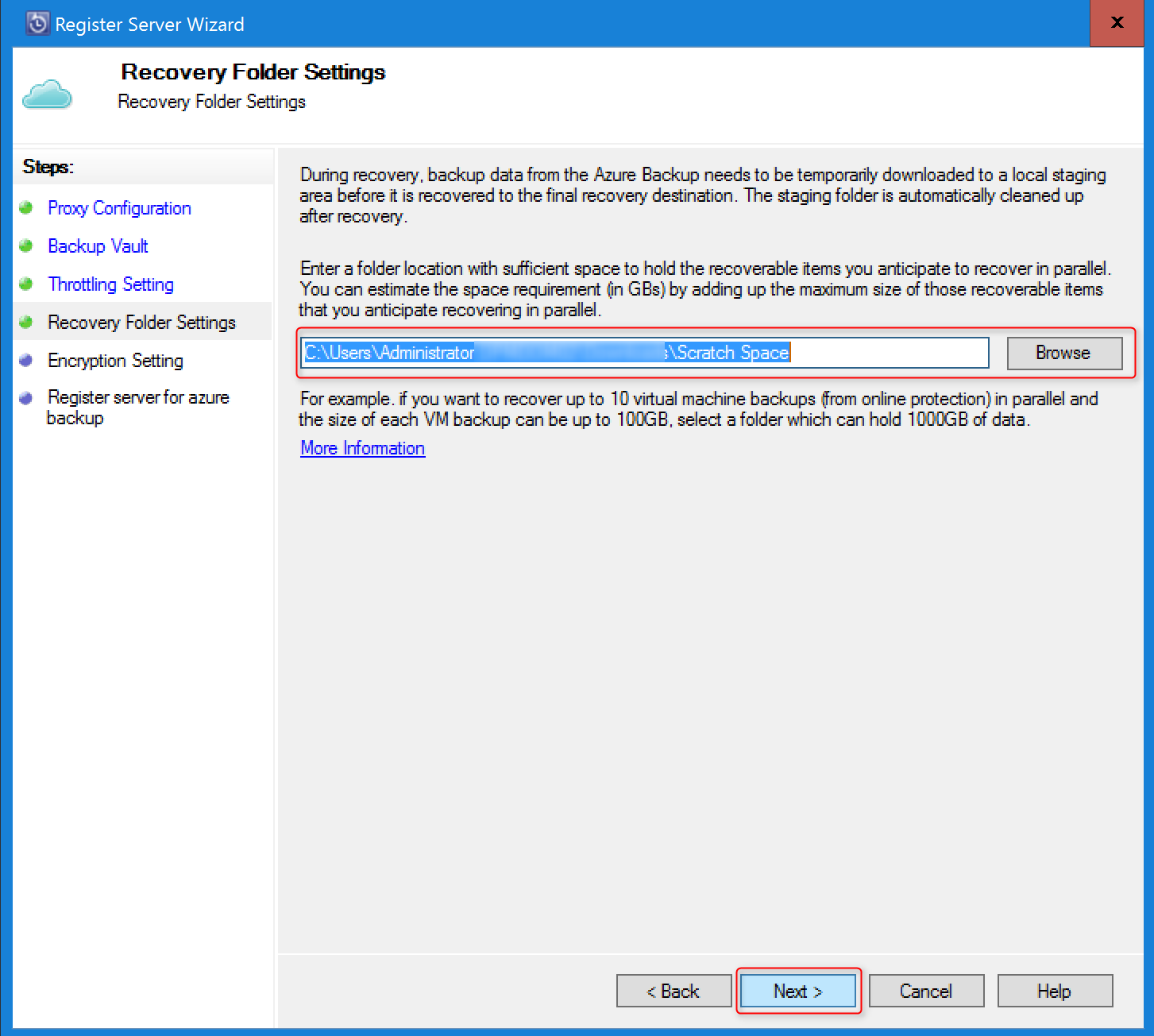
Na configuração Criptografia, gere ou forneça uma senha.
- A senha é usada para criptografar os backups para a nuvem.
- Especifique um mínimo de 16 caracteres.
- Salve o arquivo em um local seguro, ele é necessário para a recuperação.
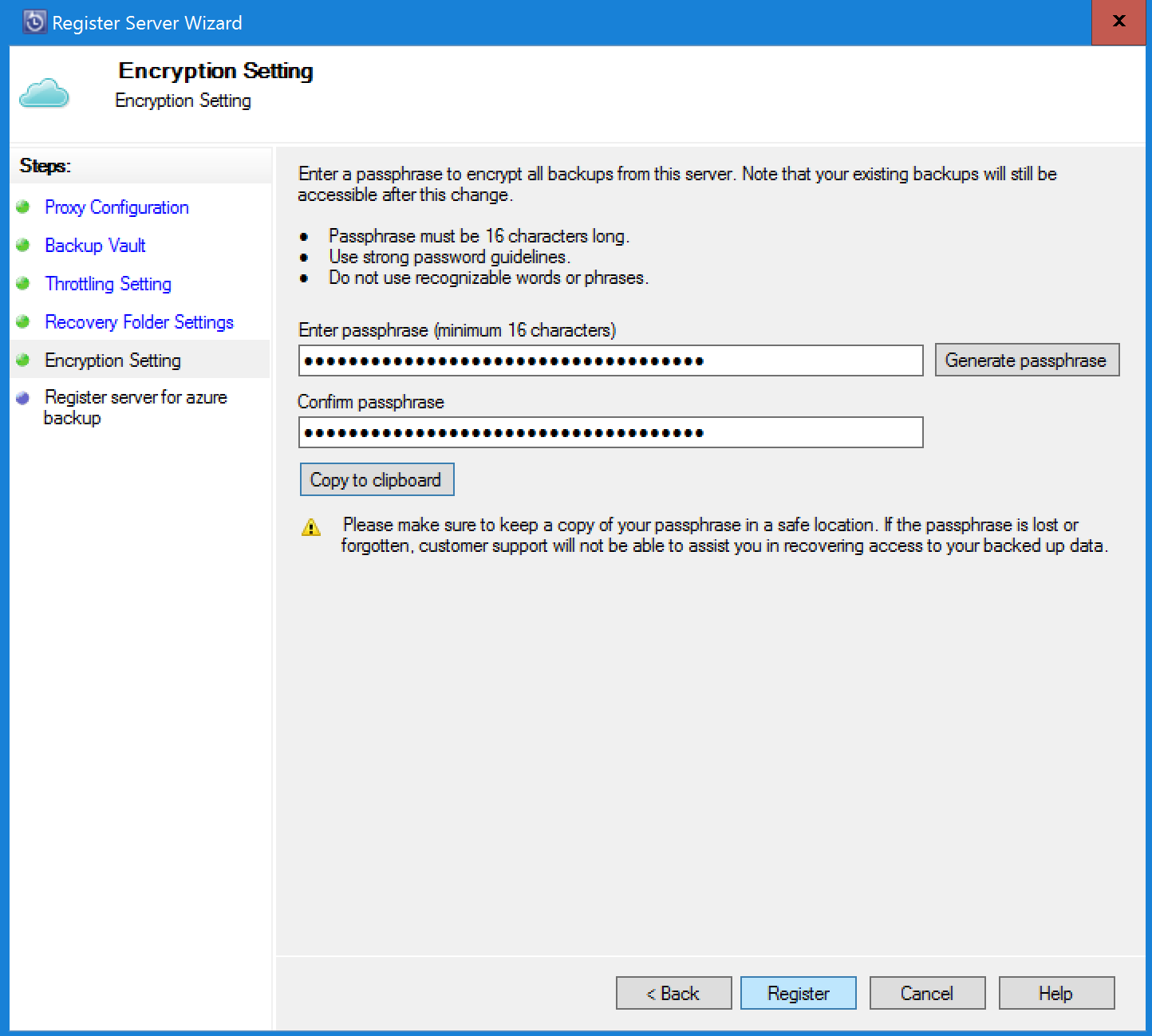
Aviso
Você possui a senha de criptografia e a Microsoft não tem visibilidade sobre ela. Se a senha for perdida ou esquecida, a Microsoft não poderá ajudar na recuperação dos dados de backup.
Selecione Registrar para registrar o servidor DPM no cofre.
Depois que o servidor for registrado com êxito no cofre, você estará pronto para iniciar o backup no Microsoft Azure. Você precisará configurar o grupo de proteção no console do DPM para fazer backup de cargas de trabalho no Azure. Saiba como implantar grupos de proteção.
Solucionar problemas de credenciais do cofre
Erro de expiração
O arquivo de credenciais do cofre é válido apenas por 48 horas (depois de baixado do portal). Se você encontrar algum erro nesta tela (por exemplo, "O arquivo de credenciais do cofre fornecido expirou"), entre no portal do Azure e baixe o arquivo de credenciais do cofre novamente.
Erro de acesso
Verifique se o arquivo de credenciais do cofre está disponível em um local que possa ser acessado pelo aplicativo de instalação. Se você encontrar erros relacionados ao acesso, copie o arquivo de credenciais do vault para um local temporário nesta máquina e tente novamente a operação.
Erro de credenciais inválidas
Se você encontrar um erro de credencial de cofre inválido (por exemplo, "Credenciais de cofre inválidas fornecidas"), o arquivo está corrompido ou não tem as credenciais mais recentes associadas ao serviço de recuperação.
- Repita a operação depois de baixar um novo arquivo de credenciais do cofre do portal.
- Esse erro geralmente é visto quando você seleciona a opção Baixar credenciais do cofre no portal do Azure, duas vezes em rápida sucessão. Nesse caso, apenas o segundo arquivo de credenciais do vault é válido.